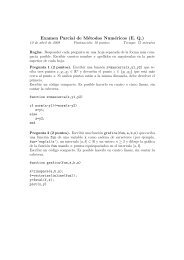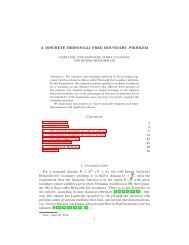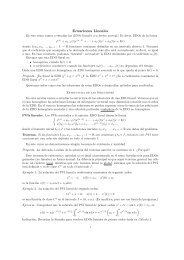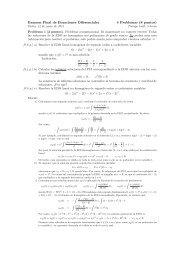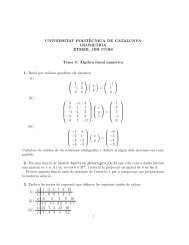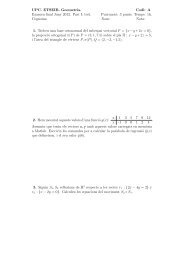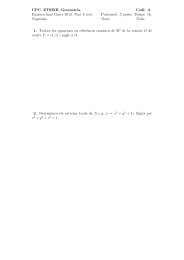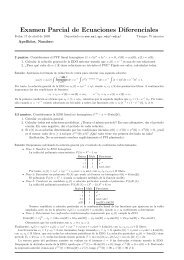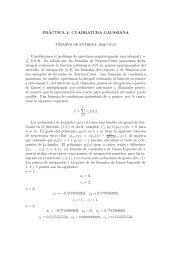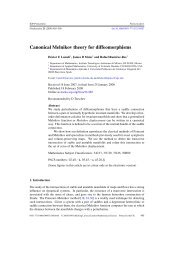Aprenda Matlab 6.1 - Universidad Politécnica de Madrid
Aprenda Matlab 6.1 - Universidad Politécnica de Madrid
Aprenda Matlab 6.1 - Universidad Politécnica de Madrid
You also want an ePaper? Increase the reach of your titles
YUMPU automatically turns print PDFs into web optimized ePapers that Google loves.
<strong>Aprenda</strong> <strong>Matlab</strong> <strong>6.1</strong> como si estuviera en Primero página 12<br />
<strong>de</strong> nombre, los ficheros *.mex tienen prece<strong>de</strong>ncia sobre los ficheros *.m que están en el mismo<br />
directorio.<br />
El cuadro <strong>de</strong> diálogo que se abre con el comando File/Set Path ayuda a <strong>de</strong>finir la lista <strong>de</strong><br />
directorios don<strong>de</strong> MATLAB <strong>de</strong>be buscar los ficheros <strong>de</strong> comandos y las funciones, tanto <strong>de</strong>l<br />
sistema como <strong>de</strong> usuario. Al ejecutar dicho comando aparece el cuadro <strong>de</strong> diálogo <strong>de</strong> la Figura 12,<br />
en el cual se muestra la lista <strong>de</strong> directorios en la que MATLAB buscará. Para añadir (o quitar) un<br />
directorio a esta lista se <strong>de</strong>be clicar sobre los botones Add Fol<strong>de</strong>r o Add with Subfol<strong>de</strong>rs, con lo<br />
cual aparece un nuevo cuadro <strong>de</strong> diálogo, mostrado en la Figura 13, que ayuda a elegir el directorio<br />
<strong>de</strong>seado. El nuevo directorio se aña<strong>de</strong> al comienzo <strong>de</strong> la lista, pero <strong>de</strong>s<strong>de</strong> esa posición pue<strong>de</strong><br />
<strong>de</strong>splazarse hacia abajo o hasta el final con los botones Move Down o Move to Botton,<br />
respectivamente. Como ya se ha dicho el or<strong>de</strong>n <strong>de</strong> la lista es muy importante, porque refleja el<br />
or<strong>de</strong>n <strong>de</strong> la búsqueda: si dos funciones con el mismo nombre están en dos directorios diferentes, se<br />
utilizará la que primero se encuentre. El cuadro <strong>de</strong> diálogo Set Path contiene los botones necesarios<br />
para realizar todas las operaciones que el usuario <strong>de</strong>see.<br />
Figura 12. Cuadro <strong>de</strong> diálogo Set Path.<br />
Figura 13. Añadir un directorio al Path.<br />
Para incluir <strong>de</strong>s<strong>de</strong> la línea <strong>de</strong> comandos <strong>de</strong> MATLAB un directorio nuevo al comienzo <strong>de</strong>l<br />
Path sin utilizar el cuadro <strong>de</strong> diálogo Set Path, se pue<strong>de</strong> utilizar también el comando path, que<br />
concatena dos listas <strong>de</strong> directorios (sólo se <strong>de</strong>ben utilizar directorios que realmente existan en el<br />
PC), como por ejemplo:<br />
>> path('c:\mat\matlab', path) 3<br />
mientras que para añadir el nuevo directorio al final <strong>de</strong> la lista, se utilizaría el comando:<br />
>> path(path, 'c:\mat\practicas')<br />
El comando addpath permite añadir uno o más directorios al Path. Su forma general pue<strong>de</strong><br />
verse en los siguientes ejemplos:<br />
>> addpath 'c:\<strong>Matlab</strong>' 'c:\Temp' -end<br />
>> addpath 'c:\<strong>Matlab</strong>\Pruebas' 'c:\Temp\Pruebas' -begin<br />
don<strong>de</strong> la opción por <strong>de</strong>fecto (cuando no se pone ni -begin ni -end) es añadir al comienzo <strong>de</strong> la lista.<br />
Después <strong>de</strong> ejecutar estos comandos conviene comprobar cómo ha quedado modificado el search<br />
path (recuér<strong>de</strong>se que los directorios <strong>de</strong>ben existir en realidad).<br />
No es difícil borrar las líneas que se han introducido en el Path: por una parte, los cambios no<br />
son permanentes y <strong>de</strong>jarán <strong>de</strong> surtir efecto al salir <strong>de</strong> MATLAB y volver a entrar (salvo que se<br />
3<br />
El comando path <strong>de</strong>ntro <strong>de</strong>l paréntesis <strong>de</strong> la función <strong>de</strong>vuelve la lista <strong>de</strong> directorios anterior.